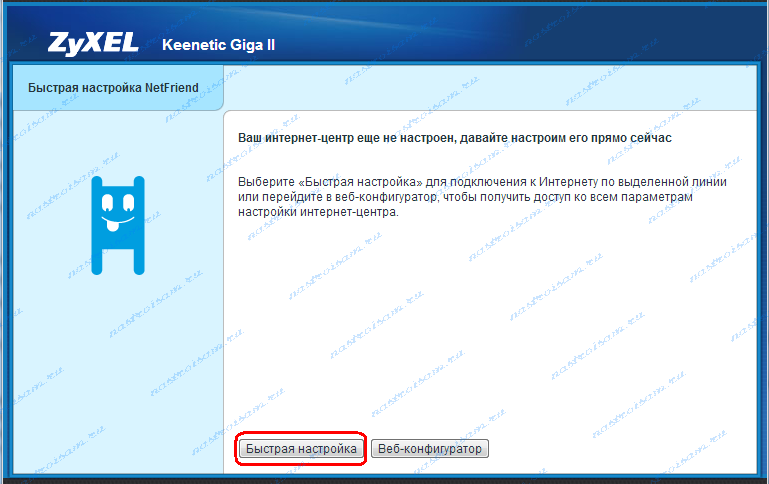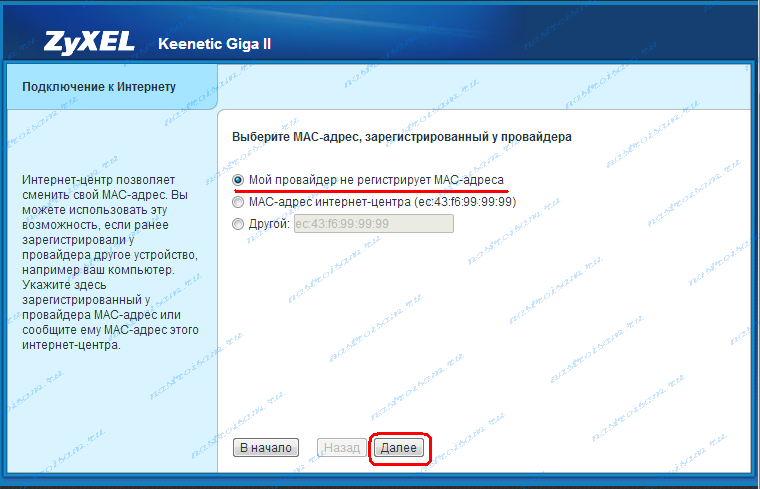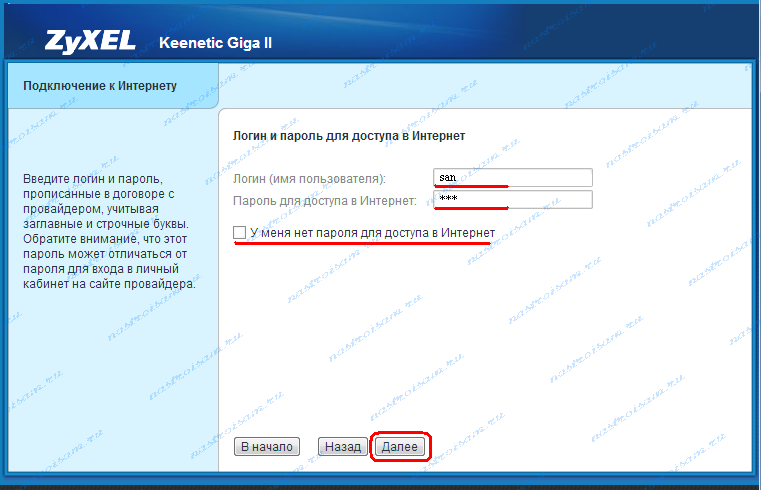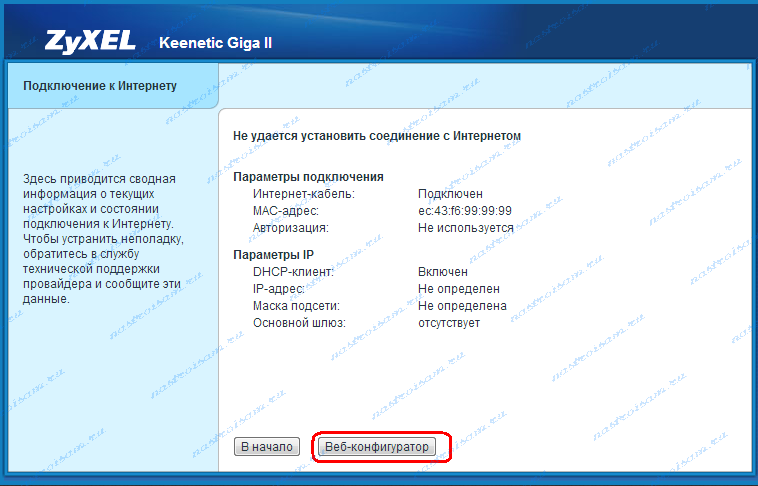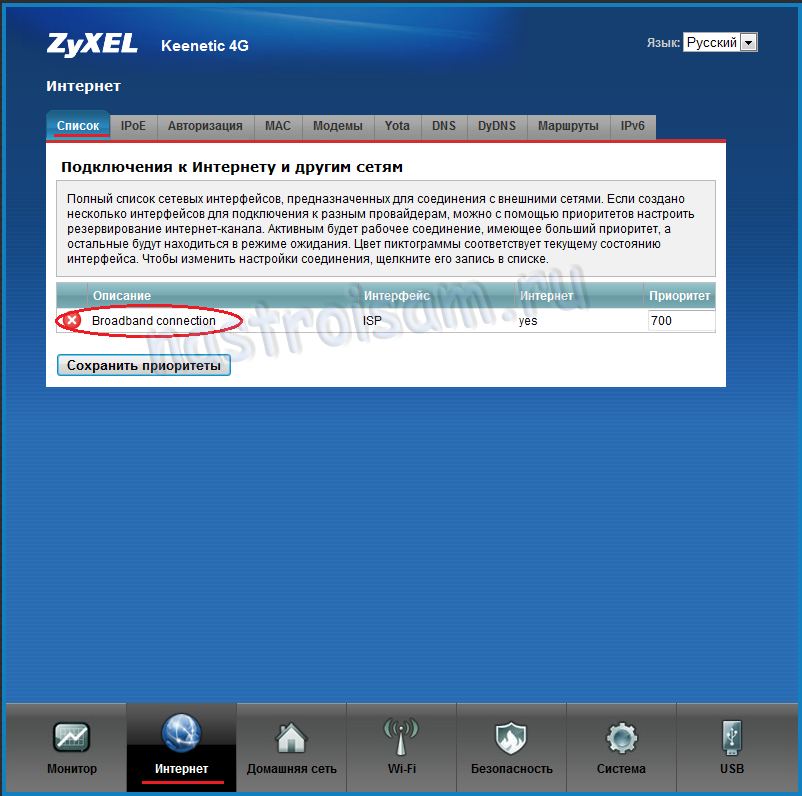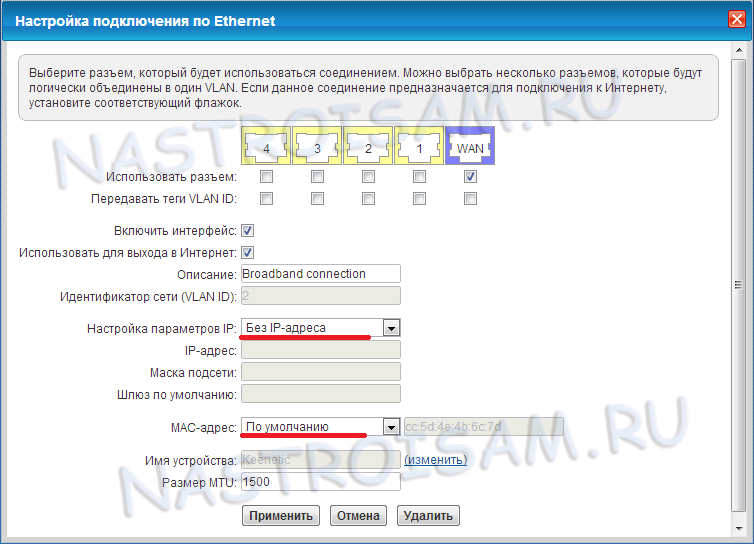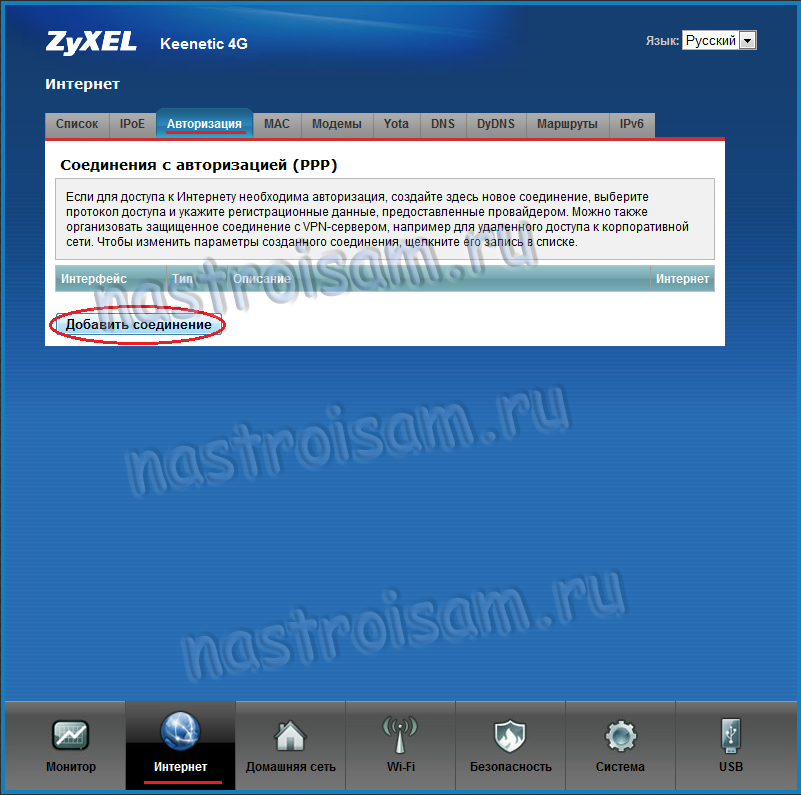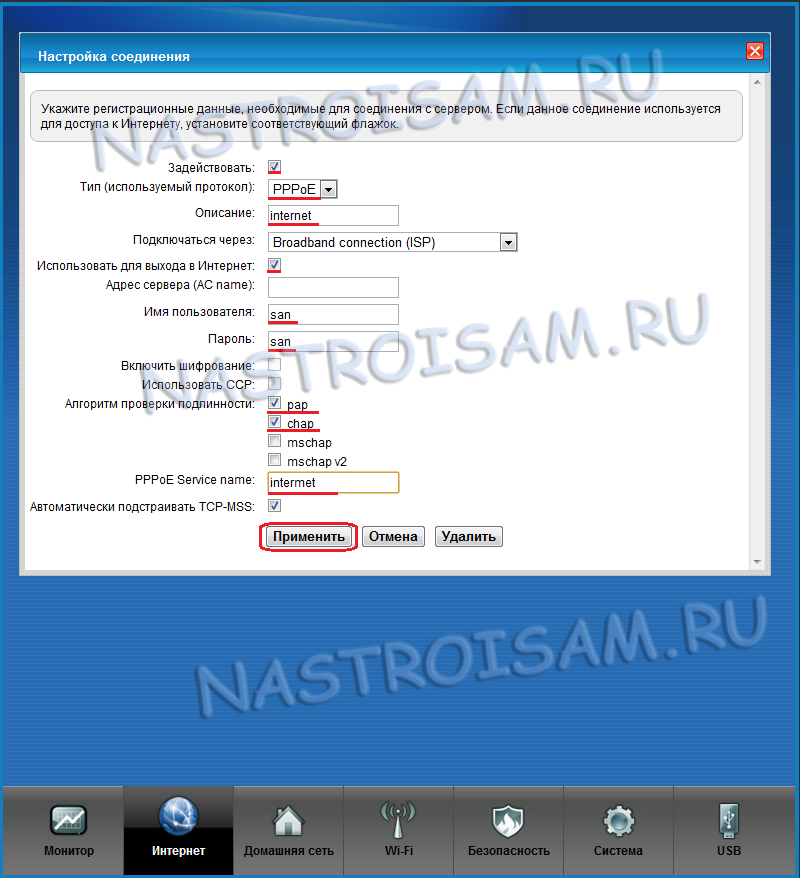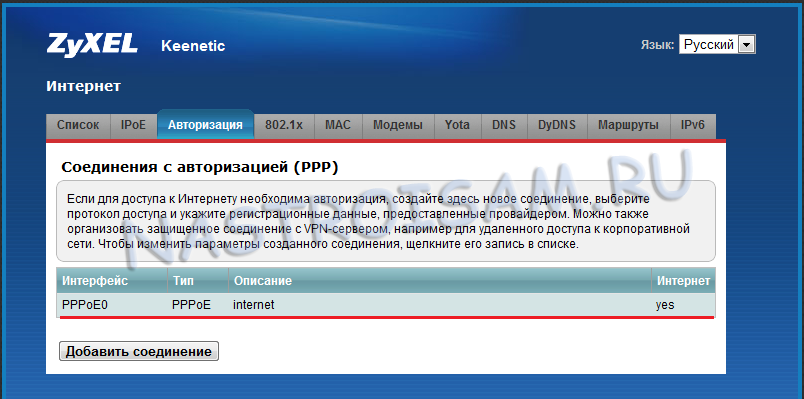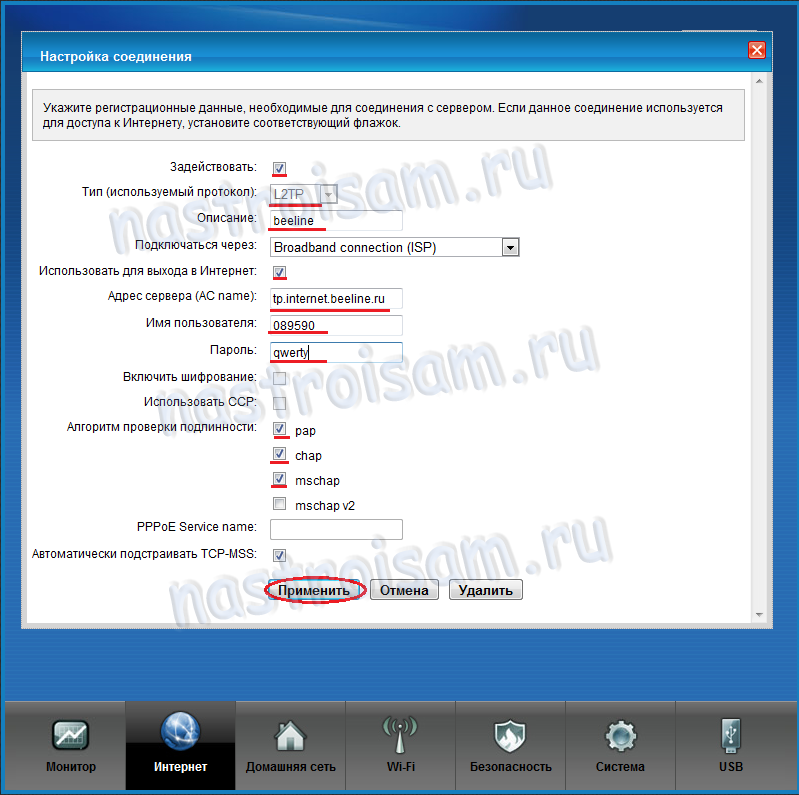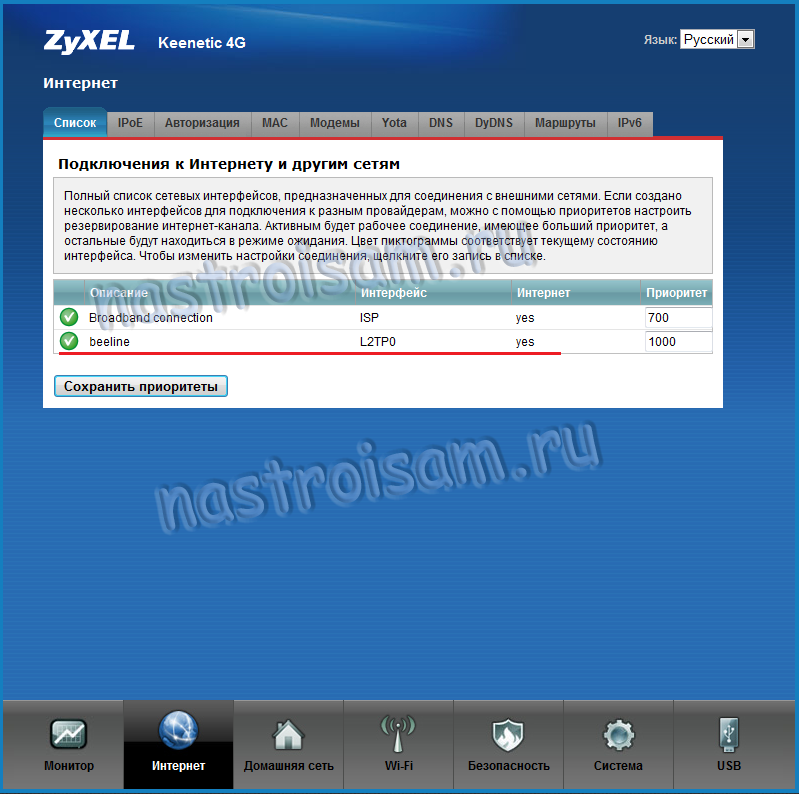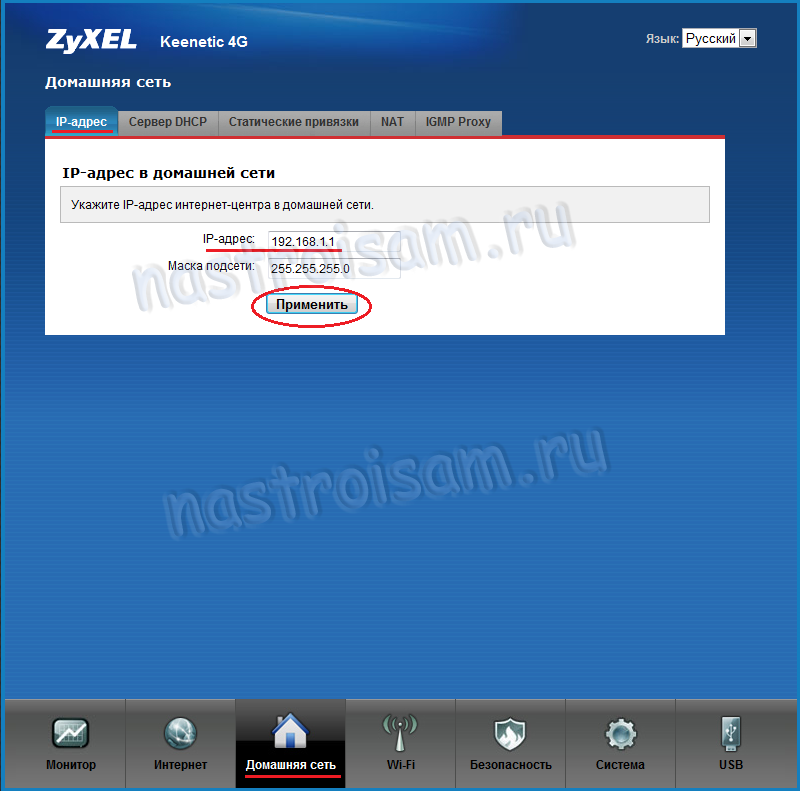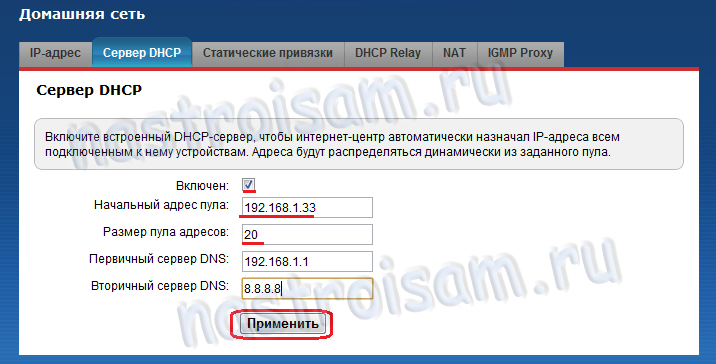Настройка оборудования
Блог о модемах, роутерах и GPON терминалах Ростелеком
Zyxel Keenetic Omni
Компания Zyxel решила вспомнить старую линейку DIAL-UP модемов Zyxel Omni и маркетологи решили назвать новый роутер семейства Zyxel Keenetic — тоже Omni. Причем новинка умеет делать все, что и полноценный Keenetic, то есть у него есть доступ ко всем функциям которые реализованы в прошивке NDMS v2. По внутренностям — это тот же Keenetic Lite II: процессор MIPS(R) 24KEc 580 МГц MediaTek MT7620N и 64 Мбайт DDR SDRAM памяти. Преимущество нового маршрутизатора в наличии USB-разъема для подключения либо USB-модема (поддержка свыше 60 моделей USB-модемов 3G и 4G/LTE) либо для USB-накопителей (создание сетевого хранилища, поддержка файловых систем FAT/FAT32/EXT2/EXT3/NTFS/HFS+). В интерфейсе устройства присутствует BitTorrent-клиент Transmission и FTP-сервер.
Keenetic Omni может работать в сетях абсолютно любых провайдеров. Более того, он полноценно поддерживает VLAN на базе IEEE 802.1Q, а значит проблем с подключением IPTV не должно возникнуть.
С беспроводной сетью — тоже все в шоколаде — поддерживаются стандарты 802.11 b/g/n, установлены 2 антенны 3dBi ( конфигурация 2×2, до 300 Мбит/с).
Внимание! Для подключения USB-модемов 3G и 4G — обязательно обновите прошивку роутера до самой последней версии. Эти в большинстве случаев решается проблема совместимости.
Настройка роутера Zyxel Keenetic Omni.
Так как новый маршрутизатор Keenetic Omni работает на NDMS v2, то настройка полностью идентична собратьям по семейству.
IP-адрес роутера в локальной сети — 192.168.1.1, url веб-интерфейса — http://192.168.1.1, логин: admin, пароль: 1234.
Первый раз войдя в интерфейс настройки Keenetic Omni, Вы увидите приглашения «Мастера быстрой настройки». Он тоже стандартный для всего семейства Keenetic:
Мастер настройки служит для базовой настройки роутера и с его помощью можно сделать только 5% возможных настроек и сконфигурировать подключение к провайдеру. Нажмите кнопку «Быстрая настройка».
Keenetic Omni спросит о том какой указывать MAC-адрес в сторону провайдера. В большинстве случаев провайдеры не регистрируют MAC-адреса абонентских роутеров, так что по-умолчанию оставляем этот пункт. Если же Ваш провайдер регистрирует MAC-адреса (например, у Вас Дом.ру), тогда Вам нужно будет либо обратиться в техподдержку провайдера и зарегистрировать новый MAC-адрес, либо поставить галочку Другой и прописать туда MAC-адрес устройства с которого Вы уже подключались к сети провайдера. Узнать его мак-адрес можно на наклейке, перевернув устройство.
Если у Вас кабель провайдера включен сразу в компьютер, то MAC-адрес его сетевой платы можно посмотреть из командной строки с помощью команды: ipconfig /all.
Нажимаем кнопку Далее.
В настройках параметров протокола IP в подавляющем большинстве параметру «Настройка IP-адреса» надо оставить в значении Автоматически. Изменять это значение стоит только в том случае, если у Вас тип подключения — Статический IP-адрес.
Нажимаем кнопку Далее. Следующим шагом идут настройки авторизации:
Здесь нужно сделать следующее:
— если Ваш провайдер использует тип подключения Динамический IP (Dynamic IP) — ТТК-Урал, Ростелеком Удмуртия. Проверяем чтобы была установлена галка «У меня нет пароля для доступа». Нажимаем кнопку Далее.
— если Ваш провайдер использует тип подключения PPPoE, PPTP или L2TP — Ростелеком в большинстве филиалов, Дом.ру, ТТК, Билайн, МТС. Снимаем галку У меня нет пароля для доступа и в поля «Логин» и «Пароль» вводим логин и пароль на доступ в Интернет, которые Вам были выданы провайдером при подключении. Нажимаем кнопку Далее.
Всё, Мастер быстрой настройки успешно отработал. Теперь нажимаем кнопку Веб-конфигуратор и попадаем в стандартный веб-интерфейс Zyxel NDMS V2:
Роутер попросит изменить стандартный пароль на вход (по умолчанию -1234) на какой-либо свой.
Далее можно уже настраивать WiFi и IPTV.
— Настройка роутера Zyxel Keenetic Omni для Ростелеком, Дом.ру и ТТК
Примечание: Эта инструкции не подходит для ТТК-Урал и Ростелеком Удмуртия, т.к. в этих филиалах используется Dynamic IP вместо PPPoE.
для настройки соединения с провайдером (WAN-соединение) — переходим в раздел Интернет — вкладка Список.
Кликаем на «Broadband connection»:
Здесь настраивается порт для внешнего соединения — WAN (в Keenetic Omni можно выбирать в качестве WAN-порта любой порт). Для этого нужно поставить галочку «Использовать разъём». Так же, обязательно должны стоять галочки «Включить интерфейс» и «Использовать для выхода в Интернет».
Далее, «Настройку параметров IP» надо поставить «Без IP-адреса» и «MAC-адрес» — «По Умолчанию». Нажимаем кнопку «Применить».
Теперь надо создать соединение с авторизацией. Открываем вкладку «Авторизация»:
Нажимаем кнопку «Добавить соединение».
Ставим галочку «Задействовать».
Тип протокола — PPPoE.
Описание — название соединения, например «Internet».
В списке «Подключаться через» должно быть выбрано ранее настроенное WAN-соединение, т.е. «Broadband connection ISP».
Адрес сервера — оставляем пустым.
Ниже, водим «Логин» и «Пароль» для подключения и ставим галочки «Алгоритм проверки подлинности» — pap и chap.
Нажимаем кнопку «Применить».
Должно получиться вот так:
Соединение PPPoE создано. Можно проверять доступ в Интернет.
— Настройка роутера Zyxel Keenetic Omni для Билайн.
Для настройки беспроводного роутера надо перейти в раздел «Интернет» — вкладка «Список».
Кликаем мышью на «Broadband connection»:
Здесь настраивается порт Zyxel Keenetic Omni для внешнего соединения — WAN. Для этого достаточно поставить галочку «Использовать разъём». Если у Вас подключена услуга телевидение от Билайн — Вам надо поставить галочку и на порт в который подключена приставка. Этим действием мы делаем этот порт прозрачным и подключенная в него приставка будет видеть внешнюю сеть а не локальную. Ставим галочки «Включить интерфейс» и «Использовать для выхода в Интернет». Обратите внимание — в списке «Настройка параметров IP» обязательно надо сменить тип на «Автоматически». Если стоит параметр «Без IP-адреса» — ничего работать не будет! Нажимаем кнопку Применить.
Следующим шагом — создаем соединение с провайдером. Для этого открываем вкладку «Авторизация»:
Нажимаем кнопку «Добавить соединение».
Ставим галочку «Задействовать».
Тип протокола — L2TP.
Описание — название соединения, например: Beeline.
В пункте «Подключаться через» должен стоять ранее настроенный WAN-порт, т.е. «Broadband connection ISP».
Адрес сервера — tp.internet.beeline.ru
В поля «Логин» и «Пароль» вводим реквизиты для подключения (как правило, логин — номер лицевого счета.
Ставим «Алгоритм проверки подлинности» на типе chap. Если поставите ещё pap и mschap — ничего плохо не произойдёт и их можно оставить на всякий случай.
Нажимаем кнопку «Применить». Получаем вот такую картину:
Как Вы видите, соединение с Билайн успешно создано.
— Настройка локальной сети LAN
Для настройки параметров локальной сети на беспроводном роутере Zyxel Keenetic Omni, переходим в раздел «Домашняя сеть»:
На вкладке IP-адрес можно при необходимости изменить адрес устройства в локальной сети и затем нажать «Применить». Настройки DHCP-сервера можно посмотреть на вкладке «Сервер DHCP»:
Если он нужен — оставляем галочку «Включен». По умолчанию пул выделяемых адресов начинается с 33-го. Это значить что до 32-го можно прописывать статически, а с 33-го — будут присваиваться сервером автоматически. При необходимости пул адресов можно уменьшить или увеличить. Так же можно установить свои адреса серверов DNS. Нажимаем «Применить».
— Настройка WiFi
Для настройки беспроводной сети Wi-Fi на роутере Zyxel Keenetic Omni, переходим в раздел «Wi-Fi» вкладка «Режим работы»:
Выбираем режим «Точка доступа (для создания своей беспроводной сети)». Нажимаем кнопку «Применить» и переходим на вкладку «Точка доступа»:
Здесь надо ввести «Имя сети (SSID)» — например «NASTROISAM.RU». Режим защиты ставим «Максимальный уровень (WPA2)», вводим «Ключ безопасности», нажимаем кнопку Применить.
Настройка завершена, полностью настроен для работы.
Роутеры wifi zyxel keenetic omni
Мультигигабитный интернет-центр с Mesh 6 AX3200, портами Gigabit и 2.5 Gigabit Ethernet, USB 3.0 и 2.0
Гигабитный интернет-центр с Mesh 6 AX1800, переключателем режима доступа и питанием Power over Ethernet
Гигабитная точка доступа с Mesh 6 AX1800, 2-портовым Smart-коммутатором и питанием Power over Ethernet. Набор из четырех устройств
ZyXEL Keenetic Omni
Перед приобретением ZyXEL Keenetic Omni по самой низкой цене, изучите характеристики, видео обзоры, плюсы и минусы модели, отзывы покупателей.
Характеристики ZyXEL Keenetic Omni
Основные характеристики *
| Тип связи | Wi-Fi |
| Тип устройства | точка доступа |
| Встроенная поддержка 3G (UMTS) | Нет |
| Встроенная поддержка WiMAX | Нет |
| Встроенная поддержка LTE | Нет |
| Встроенная поддержка LTE Advanced | Нет |
| ADSL2+ | Нет |
| Стандарт Wi-Fi | 802.11n |
| Частотный диапазон устройств Wi-Fi | 2.4 ГГц |
| Одновременная работа в двух диапазонах | Нет |
| Макс. скорость беспроводного соединения | 300 Мбит/с |
| Число разъемов USB 2.0 Type A | 1 |
| MIMO | Есть |
| Поддержка L2TP | Есть |
| Поддержка PPTP | Есть |
| Поддержка IEEE 802.1q (VLAN) | Есть |
| Поддержка IPv6 | Есть |
| Автономность | Нет |
Опции точки доступа/моста *
| Режим моста | Есть |
| Число портов коммутатора | 4 |
| FTP-сервер | Есть |
| Скорость портов коммутатора | 100 Мбит/сек |
| Файловый сервер | Есть |
| Режим репитера (повторителя) | Нет |
| Подключение web-камеры | Нет |
| Гостевая сеть | Есть |
| Скачивание файлов | Есть |
| UPnP AV-сервер | Есть |
| Web-сервер | Нет |
Маршрутизатор *
| Dynamic DNS | Есть |
| DHCP-сервер | Есть |
| Статическая маршрутизация | Есть |
| SPI | Есть |
| NAT | Есть |
| Встроенный межсетевой экран | Есть |
| Маршрутизатор | Есть |
| Демилитаризованная зона (DMZ) | Есть |
| WDS | Нет |
Дополнительная информация *
| Power over Ethernet | Нет |
| Установка вне помещения | Нет |
| Интерфейс встроенного принт-сервера | USB |
| Возможность подключения WiMAX-модема | Есть |
| Возможность подключения 3G-модема | Есть |
| Возможность подключения LTE-модема | Есть |
* Точные параметры уточняйте на сайте продавца.